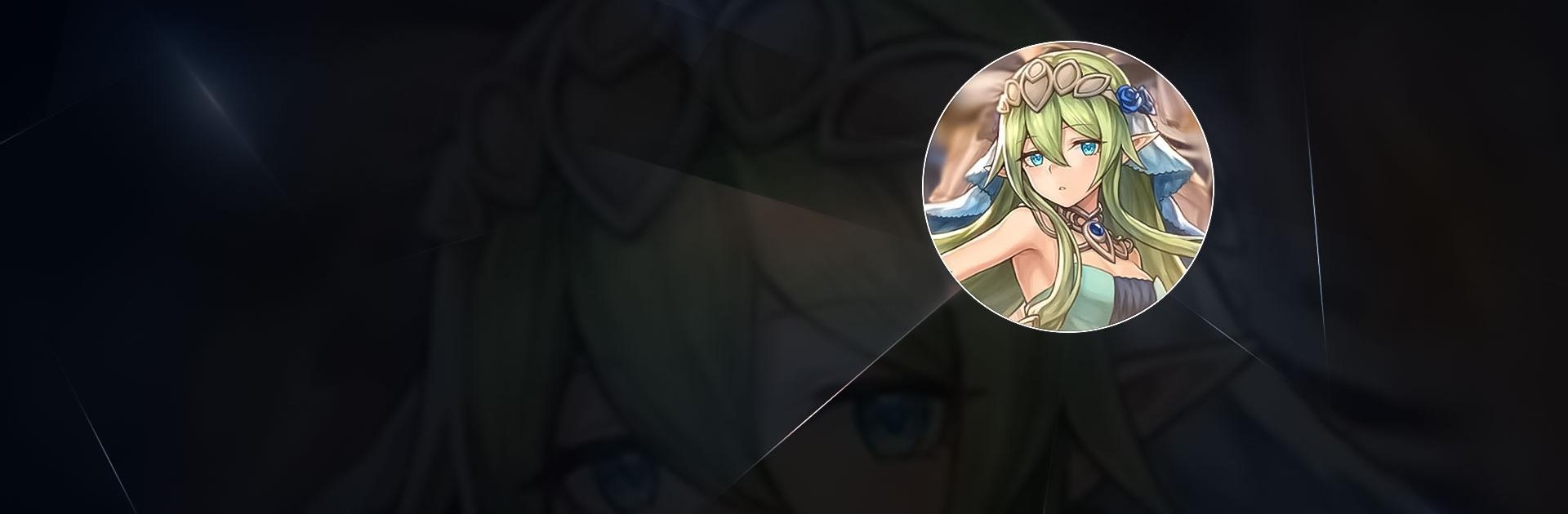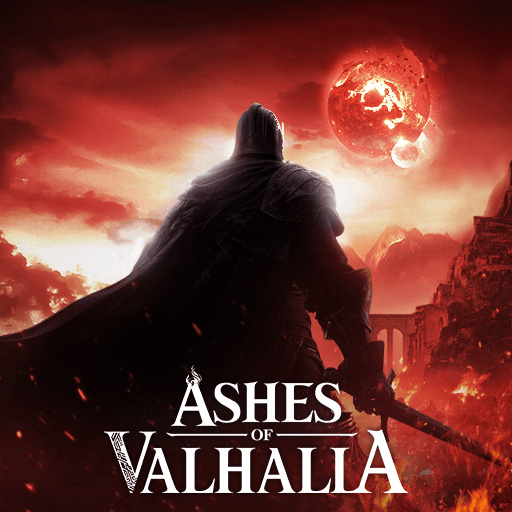Alchemy Quest ist ein Rollenspiel, das von Onefun Games entwickelt wurde. Der BlueStacks App-Player ist die beste Plattform, um dieses Android-Spiel auf deinem PC oder Mac zu spielen und ein intensives Spielerlebnis zu erleben. Lade Alchemy Quest mit BlueStacks auf den PC herunter.
Selbst nach Arthurs lebensbedrohlichem Sieg über Noctus lauert das Chaos noch immer in den Schatten und plant seine Rückkehr. Die Überreste des Drachenlords versuchen nun, die Kontrolle über die Welt zurückzuerlangen. Du bist Paliccias letzte Chance als Meisteralchemist mit großer Macht.
Versammle deine Verbündeten, begib dich auf die Suche nach den Genesis-Edelsteinen und verteidige dein Volk gegen die bösen Mächte, die am Werk sind. Stelle aus einer Liste von mehr als 60 Helden mit speziellen Elementen und Klassen dein Traumteam zusammen. Die Werte der Helden können angepasst werden, um die Position eines Charakters in der Gruppe zu bestimmen.
Wenn du in der Haupthandlung vorankommst, kannst du mehr Alchemien sammeln und härtere Bosse besiegen. Du kannst dir in Paliccia einen Namen machen, indem du in 1v1- oder teambasierten Kämpfen gegen Spieler/innen aus der ganzen Welt antrittst. Jede Stufe besteht aus einfallsreichen Rätselbrettern mit einzigartigen Eigenschaften, die viele Strategien erfordern.
Lade Alchemy Quest auf PC mit BlueStacks herunter und beginne zu spielen.